|
ELEGANCE


Merci beaucoup Estela de ton invitation à traduire tes tutoriels en français.

Pour traduire ce tutoriel, créé avec PSP2022, j'ai utilisé PSPX9, mais il peut également être exécuté avec les autres versions.
Suivant la version utilisée, vous pouvez obtenir des résultats différents.
Depuis la version X4, la fonction Image>Miroir a été remplacée par Image>Renverser horizonteleganceent,
et Image>Renverser avec Image>Renverser verticeleganceent.
Dans les versions X5 et X6, les fonctions ont été améliorées par la mise à disposition du menu Objets.
Avec la nouvelle version X7, nous avons à nouveau Miroir/Retourner, mais avec nouvelles différences.
Consulter, si vouz voulez, mes notes ici
Certaines dénominations ont changées entre les versions de PSP.
Les plus frequentes dénominations utilisées:

 Traduction anglaise ici Traduction anglaise ici
 Vos versions ici Vos versions ici

Nécessaire pour réaliser ce tutoriel:

Merci pour le tube Luz Cristina.
Le reste du matériel est de Estela Fonseca.
(ici les liens vers les sites des créateurs de tubes)

consulter, si nécessaire, ma section de filtre ici
Filters Unlimited 2.0 ici
Graphics Plus - Cross Shadow, Horizontal Mirror, Vertical Mirror ici
Liquid Silk Filtersut - Sine Blob I (à importer dans unlimited) - dans le matériel
Harry's Botton Tools - Prisma Button ici
Simple - Blintz ici
AAA Filters - Texture ici
Alien Skin Eye Candy 5 Impact - Glass ici
Filtres Graphics Plus et Simple peuvent être utilisés seuls ou importés dans Filters Unlimited.
voir comment le faire ici).
Si un filtre est fourni avec cette icône,  on est obligé à l'importer dans Unlimited on est obligé à l'importer dans Unlimited

N'hésitez pas à changer le mode mélange des calques et leur opacité selon les couleurs utilisées.

Placer la sélection dans le dossier Sélections.
Ouvrir le masque dans PSP et le minimiser avec le reste du matériel.
1. Placer en avant plan la couleur #fee7db,
et en arrière plan la couleur #6c1729.
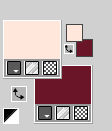
2. Ouvrir une nouvelle image transparente 900 x 700 pixels.
Remplir  l'image transparente avec la couleur d'avant plan #fee7db l'image transparente avec la couleur d'avant plan #fee7db  . .
3. Effets>Modules Externes>Graphics Plus - Cross Shadow.
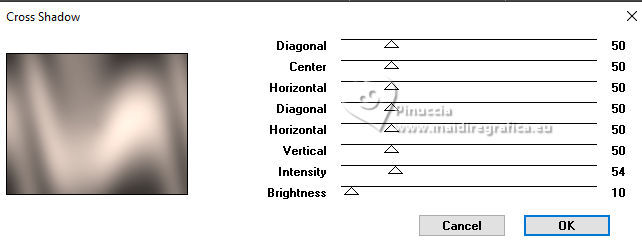
4. Réglage>Teinte et Saturation>Vibration
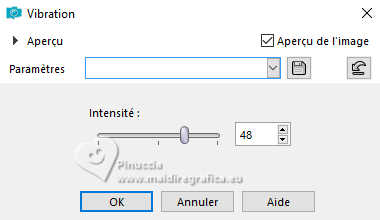
5. Effets>Modules Externes>Filters Unlimited 2.0 - Paper Texture - Canvas Fine, par défaut.
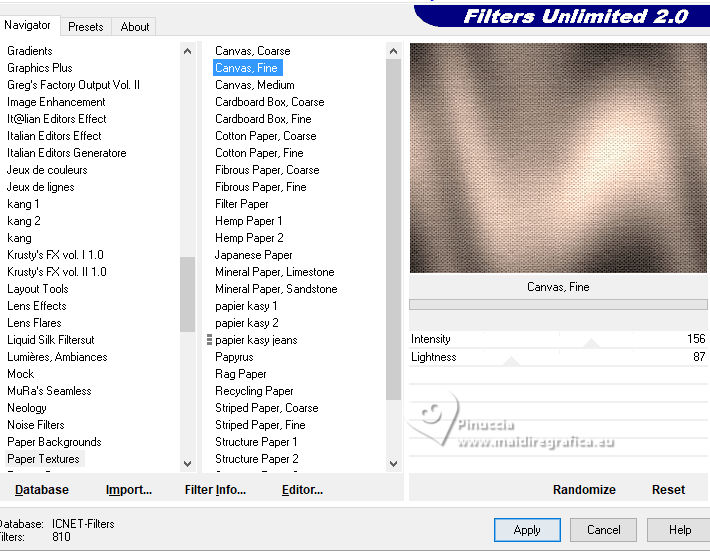
Calques>Dupliquer.
6. Effets>Modules Externes>Filters Unlimited 2.0 - Liquid Silk Filtersut - Sine Blobs I.., par défaut
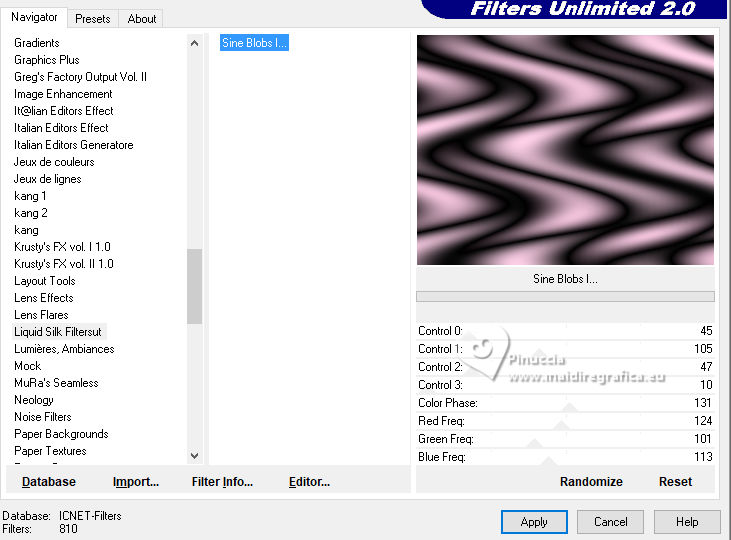
Placer le calque en mode Lumière douce.
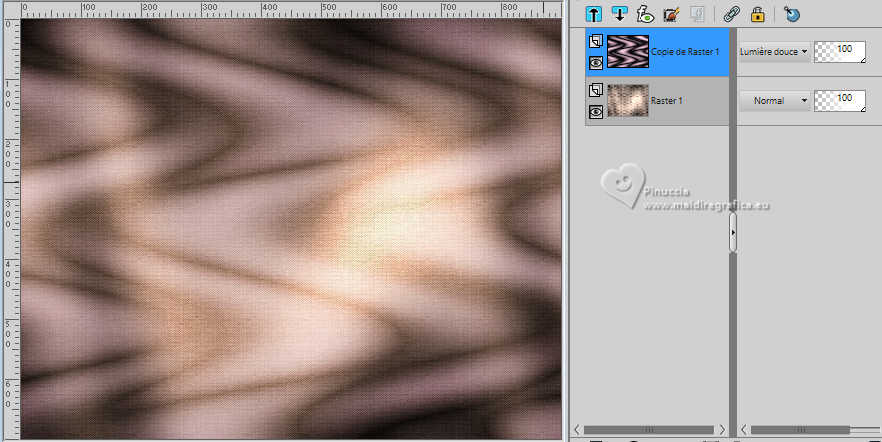
7. Calques>Fusionner>Fusionner le calque de dessous.
Calques>Dupliquer.
8. Effets>Modules Externes>Filters Unlimited 2.0 - Harry's Button Tools - Prisma Button.
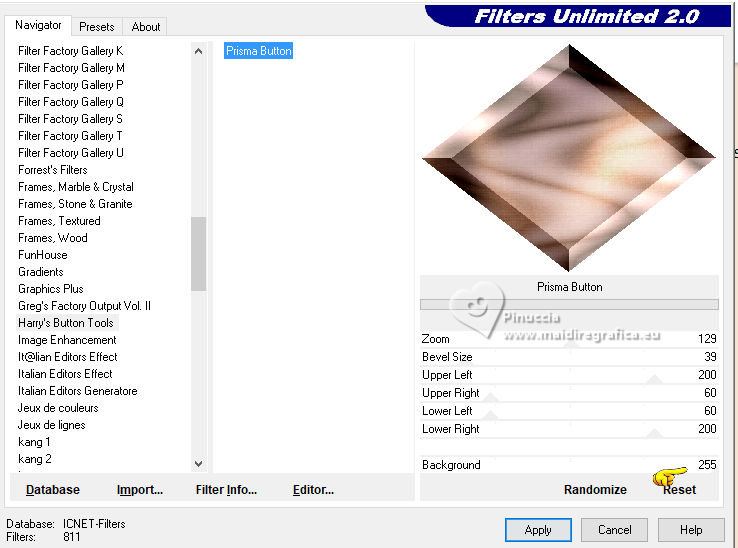
9. Activer l'outil Baguette magique  , tolérance et progressivité 0, , tolérance et progressivité 0,
et cliquer dans la partie blanche pour la sélectionner.
Presser CANC sur le clavier 
Sélections>Désélectionner tout.
10. Effets>Effets d'image>Mosaïque sans jointures.

11. Effets>Modules Externes>Simple - Blintz
Cet effet travaille sans fenêtre; résultat

12. Image>Miroir>Miroir Vertical
Effets>Modules Externes>Graphics Plus - Horizontal Mirror, par défaut.
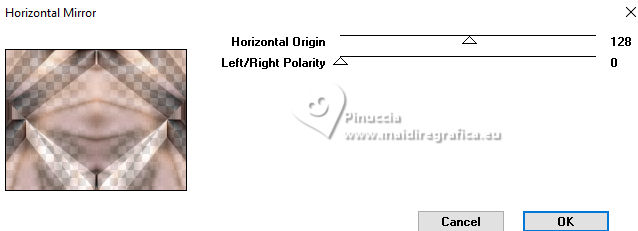
13. Effets>Modules Externes>Graphics Plus - Vertical Mirror, par défaut.
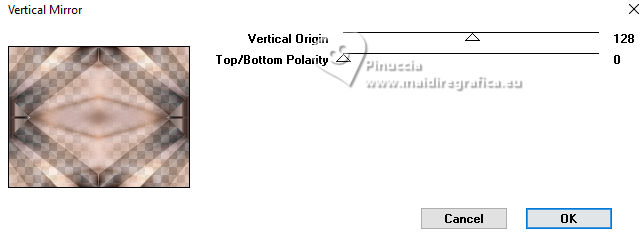
14. Placer le calque en mode Lumière dure.
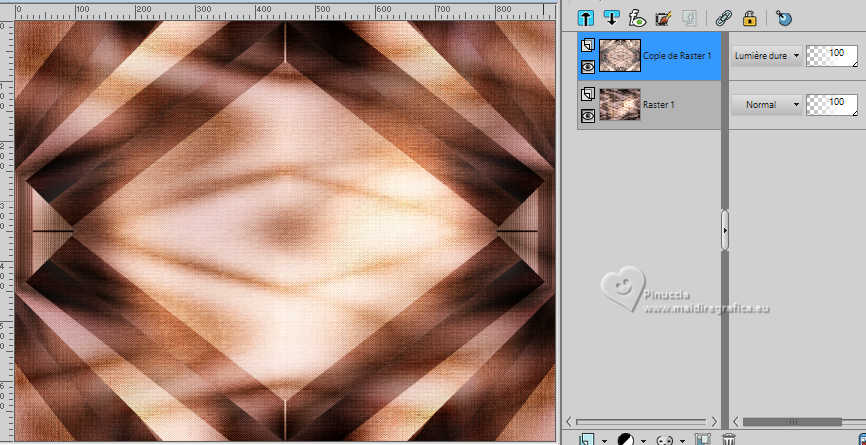
15. Calques>Fusionner>Fusionner le calque de dessous.
Calques>Dupliquer.
Effets>Effets d'image>Mosaïque sans jointures, comme précédemment.

Placer le calque en mode Lumière dure et réduire l'opacité à 77%.
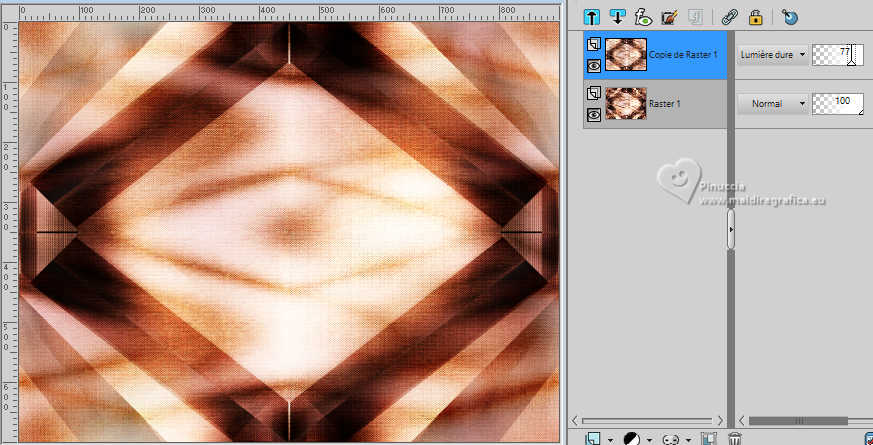
16. Calques>Fusionner>Calques visibles.
17. Effets>Effets de distorsion>Spirales
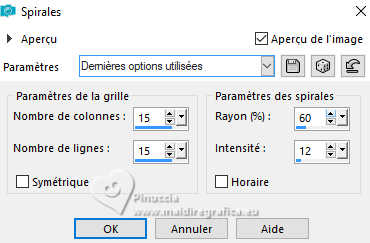
18. Calques>Nouveau calque raster.
Remplir  le calque avec la couleur d'arrière plan #6c1729 le calque avec la couleur d'arrière plan #6c1729  . .
Calques>Nouveau calque de masque>A partir d'une image.
Ouvrir le menu deroulant sous la fenêtre d'origine et vous verrez la liste des images ouvertes.
Sélectionner le masque EF_Mask_238

Calques>Fusionner>Fusionner le groupe.
19. Effets>Effets d'image>Décalage.
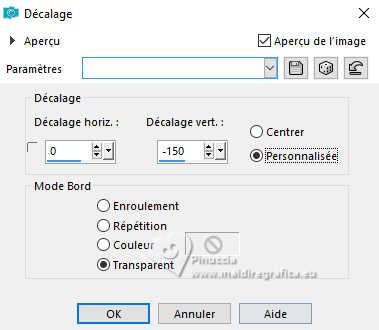
20. Effets>Modules Externes>Alien Skin Eye Candy 5 Impact - Glass.
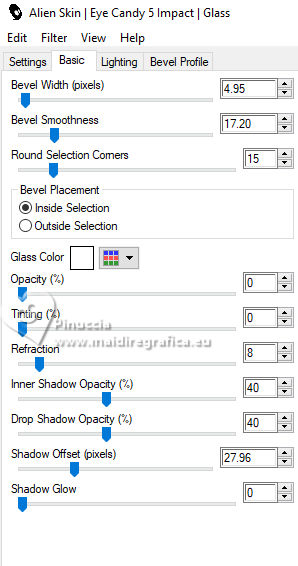
21. Calques>Dupliquer.
Image>Miroir>Miroir horizontal.
22. Effets>Effets d'image>Décalage.
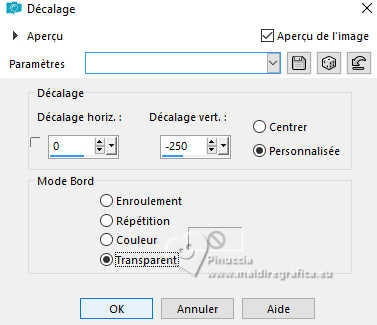
23. Placer le calque en mode Lumière dure et réduire l'opacité à 55%.
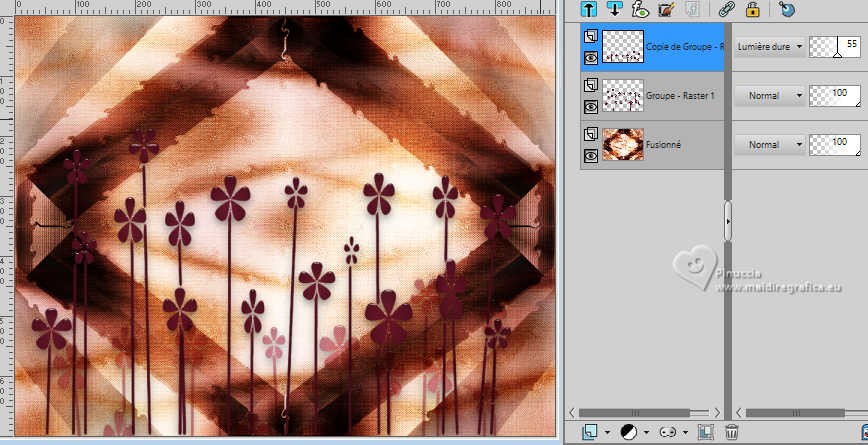
24. Vous positionner sur le calque du bas de la pile, Fusionné.
Ouvrir le tube EF-Elegance_Deco_1 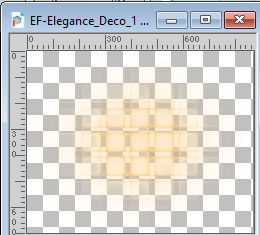
Édition>Copier.
Revenir sur votre travail et Édition>Coller comme nouveau calque.
25. Sélections>Charger/Enregistrer une sélection>Charger à partir du disque.
Chercher et charger la sélection Elegance_1
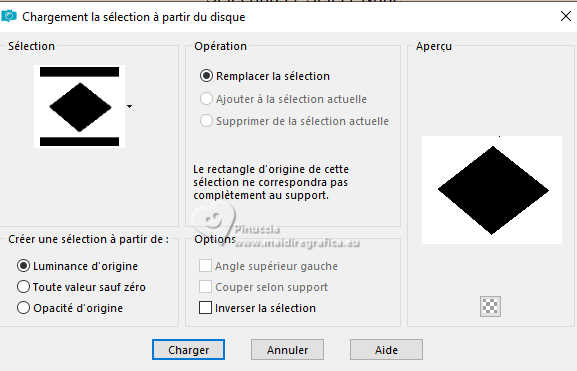
Presser CANC sur le clavier 
Sélections>Désélectionner tout.
26. Ouvrir EF-Elegance_Deco 2 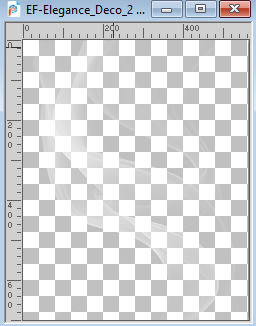
Édition>Copier.
Revenir sur votre travail et Édition>Coller comme nouveau calque.
Calques>Agencer>Placer en haut de la pile.
Objets>Aligner>Droite.

26. Ouvrir le tube 8521-LuzCristina 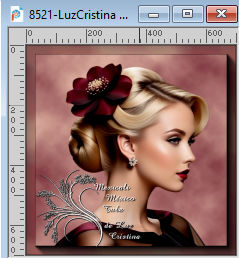
Édition>Copier.
Revenir sur votre travail et Édition>Coller comme nouveau calque.
Touche K pour activer l'outil Sélecteur 
et placer Position horiz.: -40,00 et Position vert.: 95,00.
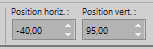
Touche M pour désélectionner l'outil.
27. Réglage>Teinte et Saturation>Vibration
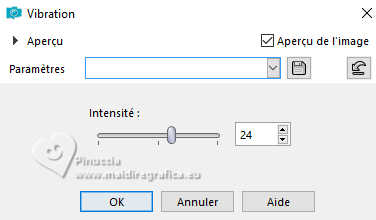
28. Effets>Effets 3D>Ombre portée, couleur #000000.

29. Image>Ajouter des bordures, 1 pixel, symétrique, couleur #000000.
Sélections>Sélectionner tout.
Image>Ajouter des bordures, 10 pixels, symétrique, couleur d'avant plan 
Image>Ajouter des bordures, 10 pixels, symétrique, couleur 2 #b24763 
Image>Ajouter des bordures, 10 pixels, symétrique, couleur d'arrière plan  . .
Image>Ajouter des bordures, 10 pixels, symétrique, couleur blanche #ffffff.
30. Sélections>Inverser.
Effets>Modules Externes>AAA Filters - Textures.
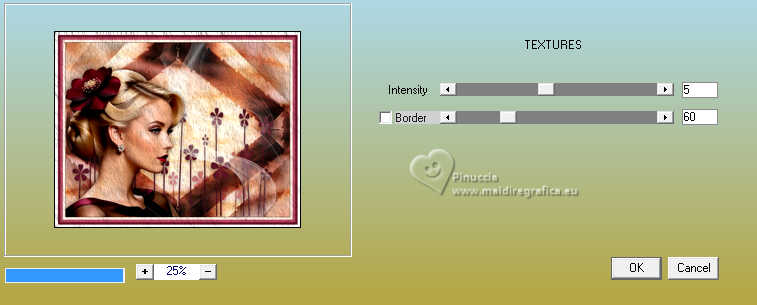
Sélections>Désélectionner tout.
31. Ouvrir EF-Elegance_Deco_3 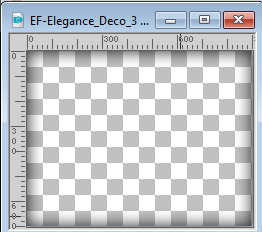
Édition>Copier.
Revenir sur votre travail et Édition>Coller comme nouveau calque.
Ne pas déplacer.
32. Ouvrir EF-Elegance_Texto 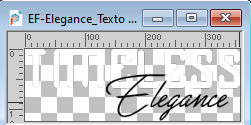
Édition>Copier.
Revenir sur votre travail et Édition>Coller comme nouveau calque.
Déplacer  le tube dans le coin en haut à droite. le tube dans le coin en haut à droite.
33. Effets>Effets 3D>Ombre portée, couleur d'arrière plan.
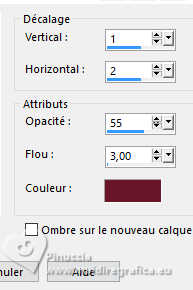
Édition>Répéter Ombre portée.
34. Signer votre travail.
Image>Ajouter des bordures, 1 pixel, symétrique, couleur #000000.
Enregistrer en jpg.
Pour les tubes de ces versions merci
Kamil

Luz Cristina


Si vous avez des problèmes, ou des doutes, ou vous trouvez un link modifié, ou seulement pour me dire que ce tutoriel vous a plu, vous pouvez m'écrire.
24 Avril 2024

|



